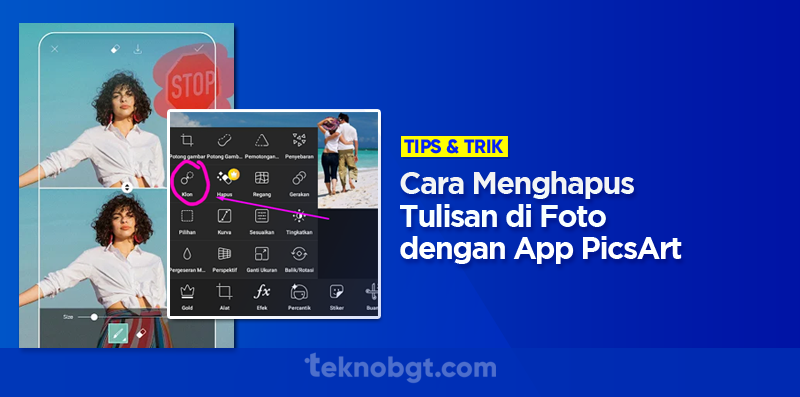Tutorial cara menghapus tulisan di foto dengan picsart tanpa merusak background berikut ini sangat cocok untuk kalian yang mau ada perubahan dari foto sebelumnya.
Kenapa harus menggunakan aplikasi PicsArt? itu karena aplikasi edit foto ini memiliki fitur yng sangat lengkap dan yang paling utama itu adalah mudah menggunakan tools/alat untuk menghapus tulisan yang ada didalam fotonya.
Aplikasi PicsArt memang dikenal sebagai aplikasi untuk mengedit foto yang sangat populer, bahkan di google playstore juga sebagai salah satu aplikasi pilihan editor di kategori fotografi. Untuk detail cara menghapus tulisan di foto dengan picsart di Hp android ataupun iOs bisa langsung simak panduannya berikut ini.
Cara Menghilangkan Tulisan Dengan PicsArt
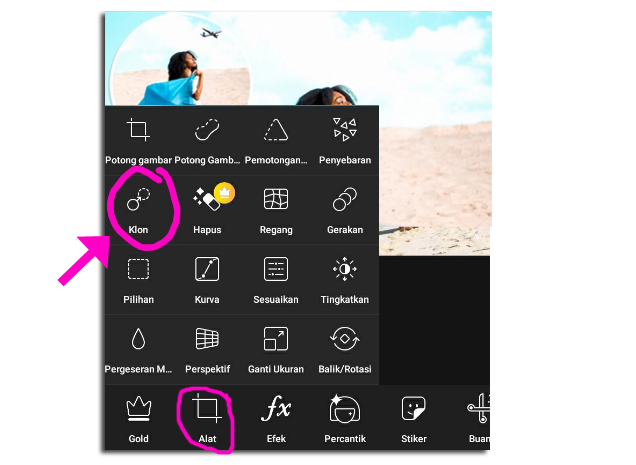
Dengan aplikasi PicsArt ini, kamu bisa menghapus tulisan yang ada difoto dengan membutuhkan waktu hanya 2 menitan saja. Jadi, bagi pemula ini sangat cocok, karena penggunananya tidak sulit dan tidak rumit.
- Buka aplikasi Picsart yang ada di Hp kamu (jika belum instal bisa langsung download aplikasinya digoogle playstore untuk pengguna Android dan di App store untuk iPhone, atau bisa juga langsung klik disini: Download Aplikasi PicsArt).
- Setelah terinstal, buka aplikasinya dan tekan ikon “+” untuk menambahkan/memasukan foto yang akan diedit (dihapus tulisannya).
- Pada menu “alat” kamu bisa pilih “klon” (tools ini mirip seperti yang ada di Photoshop)
- Langkah selanjutnya adalah kamu langsung gunakan tool bersimbol sasaran, setelah itu letakkan di zona dekat foto yang dapat kalian pergunakan buat menutupi tulisan yang mau kita hilangkan ataupun hapus dari foto tersebut.
- Kemudian lanjutkan proses arsir bagian tulisan yang mau ditutupi dengan bagian yang ditargetkan tadi dengan mengenakan tool brush. Kamu dapat setting tool brush nya dari dimensi, opasitas serta pula kekerasan cocok dengan kebutuhan. Biar nanti hasilnya tidak nampak bekasnya, hingga dapat atur buat kekerasan serta pula kapasitasnya pada tingkatan rendah saja.
- Kamu bisa menggunakan alat yang simbolnya “Penghapus” jika ada yang salah pada proses mengarsir / menutup tulisan di fotonya.
- Jika sudah dianggap bersih dan tulisannya sudak tidak muncul lagi, maka kamu bisa langsung save fotonya ke galeri hp.
Seperti itulah panduan untuk cara menghapus watermark ataupun tulisan di foto dengan bantuan aplikasi picsart langsung dari HP tanpa merusak atau menutupi backgroundnya.
 TEKNO BANGET Berita Teknologi Review Laptop Komputer Gadget,Smartphone, Handphone,Gratis Download Games, Aplikasi, Software, Tutorial,Tips Trick Internet
TEKNO BANGET Berita Teknologi Review Laptop Komputer Gadget,Smartphone, Handphone,Gratis Download Games, Aplikasi, Software, Tutorial,Tips Trick Internet